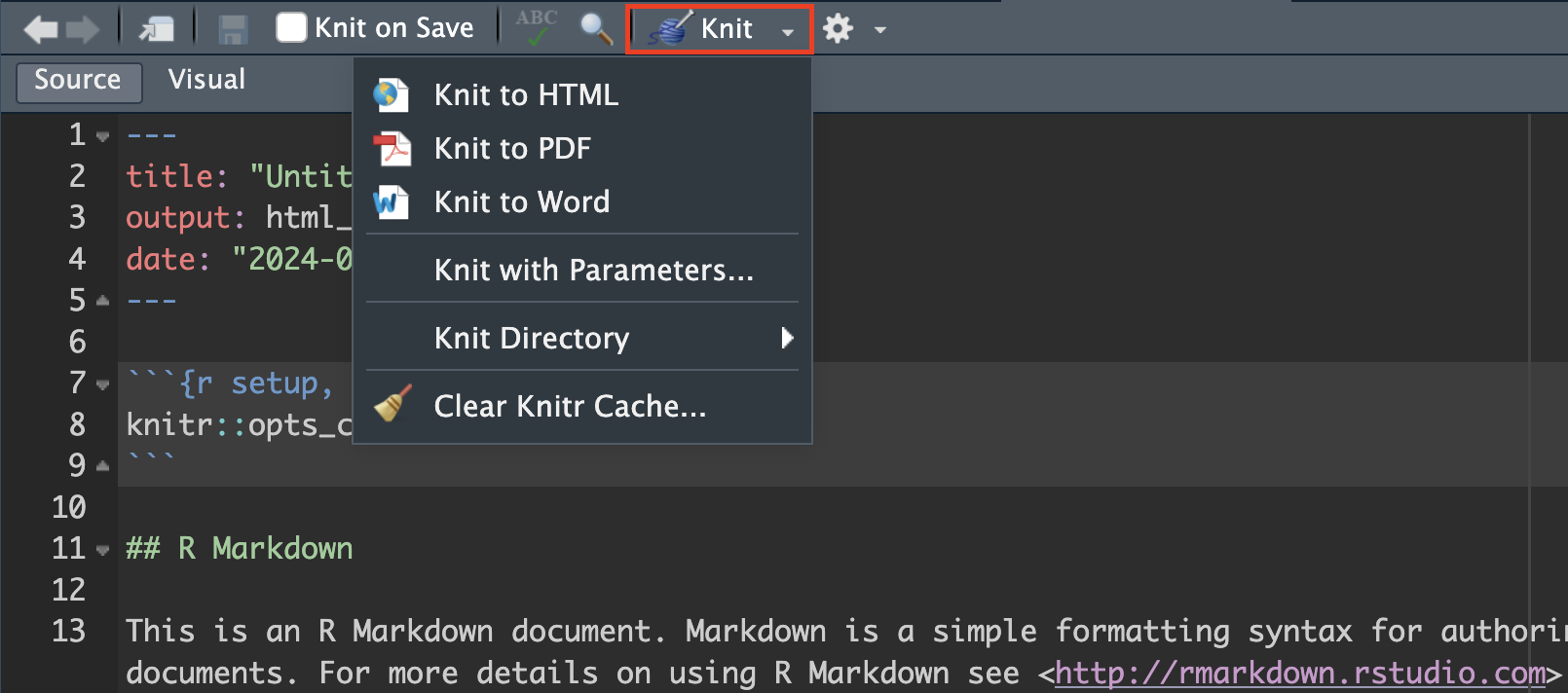8 Làm báo cáo bằng R Markdown
- Học cách viết file .Rmd
- Học cách knit file .Rmd
8.1 Giới thiệu file Rmd
8.1.1 File .R vs .Rmd (R markdown)
File
.R: chỉ chứa các lệnh RFile
.Rmd: thường được dùng cho báo cáo vì có thể kết hợp các lệnh R, văn bản thường, đồ thị trong 1 file
8.1.2 Cấu trúc file Rmd
Gồm 3 phần chính:
- phần YAML header: nằm ở trên cùng trong và ngăn cách với phần còn lại bằng cặp dấu
---. Phần này để mô tả tiêu đề tài liệu, tác giả, ngày tháng, định dạng mong muốn - Phần văn bản (được viết bằng ngôn ngữ markdown)
- Phần lệnh R (được gọi là chunk). Phần kết quả của câu lệnh R có thể hiển thị dưới dạng string, bảng dữ liệu hoặc đồ thị.
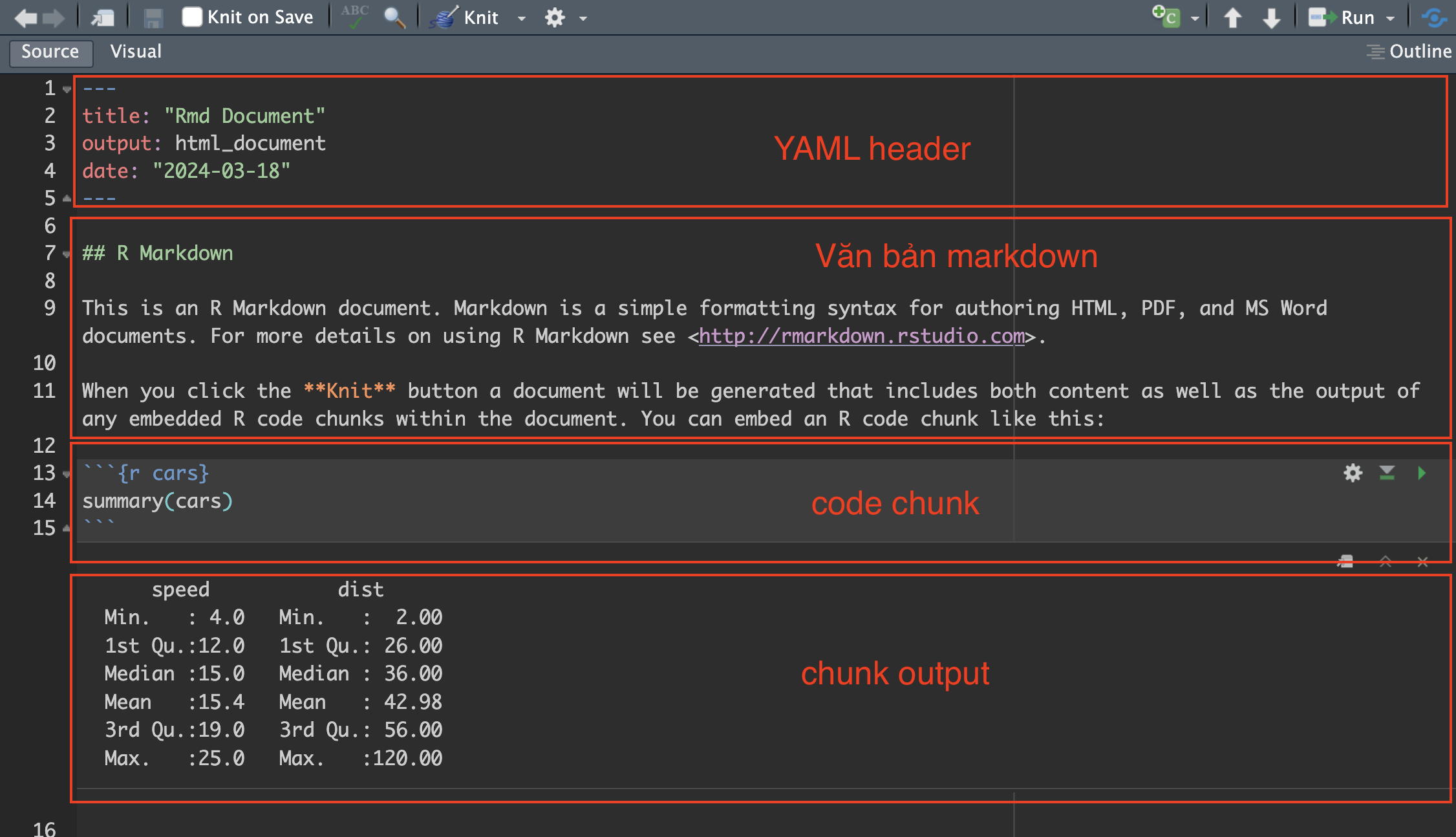
8.1.3 Markdown
Người dùng có thể điều chỉnh format (VD: heading, in đậm, in nghiêng) của văn bản trong Markdown bằng cách sử dụng các cú pháp nhất định.
Một số cú pháp thông dụng:
#Tiêu đề (Heading) - số dấu#tượng trưng cho cấp độ tiêu đề.VD:
Markdown Output # This is Heading 1This is Heading 1
## This is Heading 2This is Heading 2
### This is Heading 3This is Heading 3
*Đặt trước và sau cụm từ. Tuỳ vào số dấu*, văn bản sẽ được in đậm, in nghiêng hoặc cả 2Markdown Output *Italic*Italic **Bold**Bold ***Bold and Italic***Bold and Italic
Ta có thể xem cấu trúc của 1 file Rmd theo 2 cách
Bấm
Outlineđể hiện danh sách Header (theo format markdown).Xem mục lục các Header và Chunk ở thanh ngang gần console.
Cách 1 Cách 2 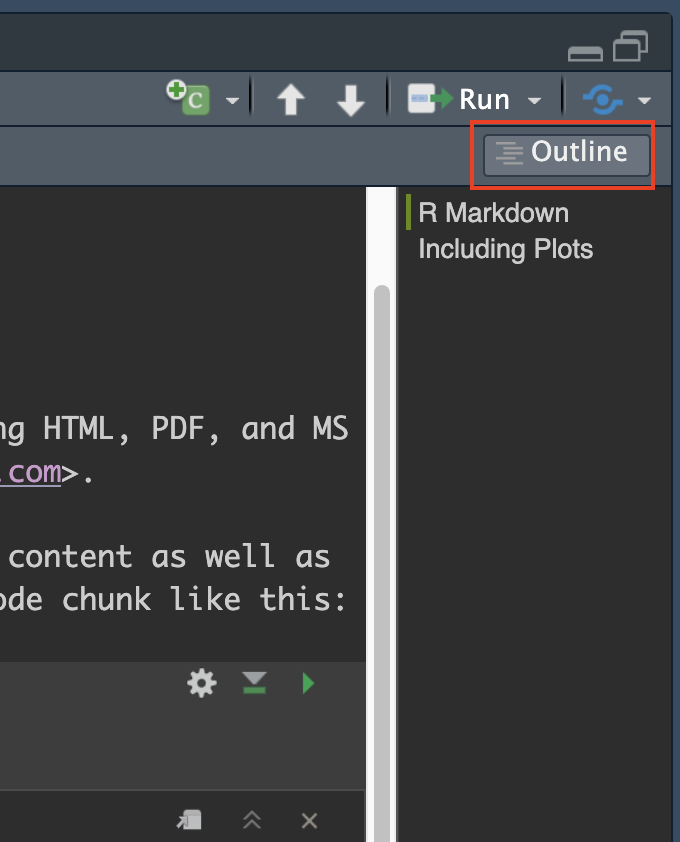
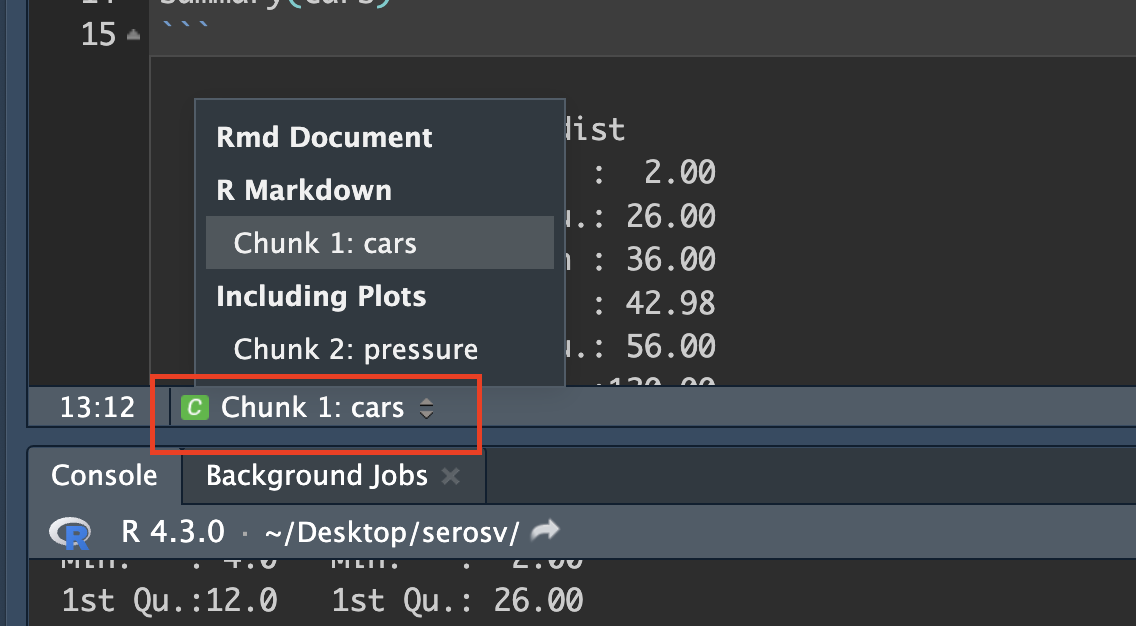
8.1.4 Chunk
Trong Rmd, chunk có format là
```{r tên chunk}
các dòng lệnh R
```
Để tạo 1 chunk mới, người dùng đặt con trỏ ở vị trí muốn tạo chunk mới → bấm nút tạo chunk (1) → chọn R (2)
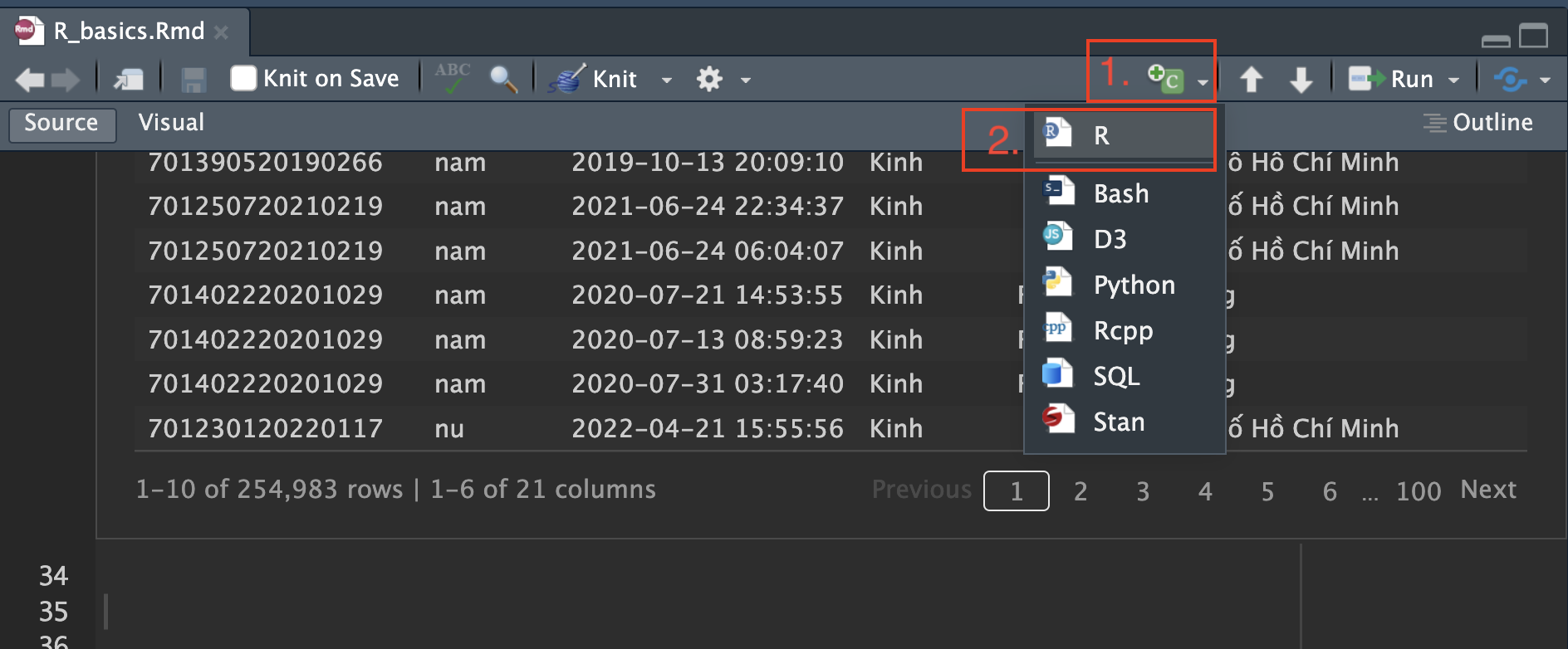
Để chạy chunk, người dùng có thể chọn chạy từng dòng hoặc chạy cả chunk
Chạy từng dòng: để con trỏ tại hàng cần chạy → Run → Run Selected Line(s) (Shortcut:
Ctrl+Enter)Chạy cả chunk:
Để con trỏ tại chunk cần chạy → Run → Run Current Chunk
Hoặc trực tiếp bấm nút Run ở chunk
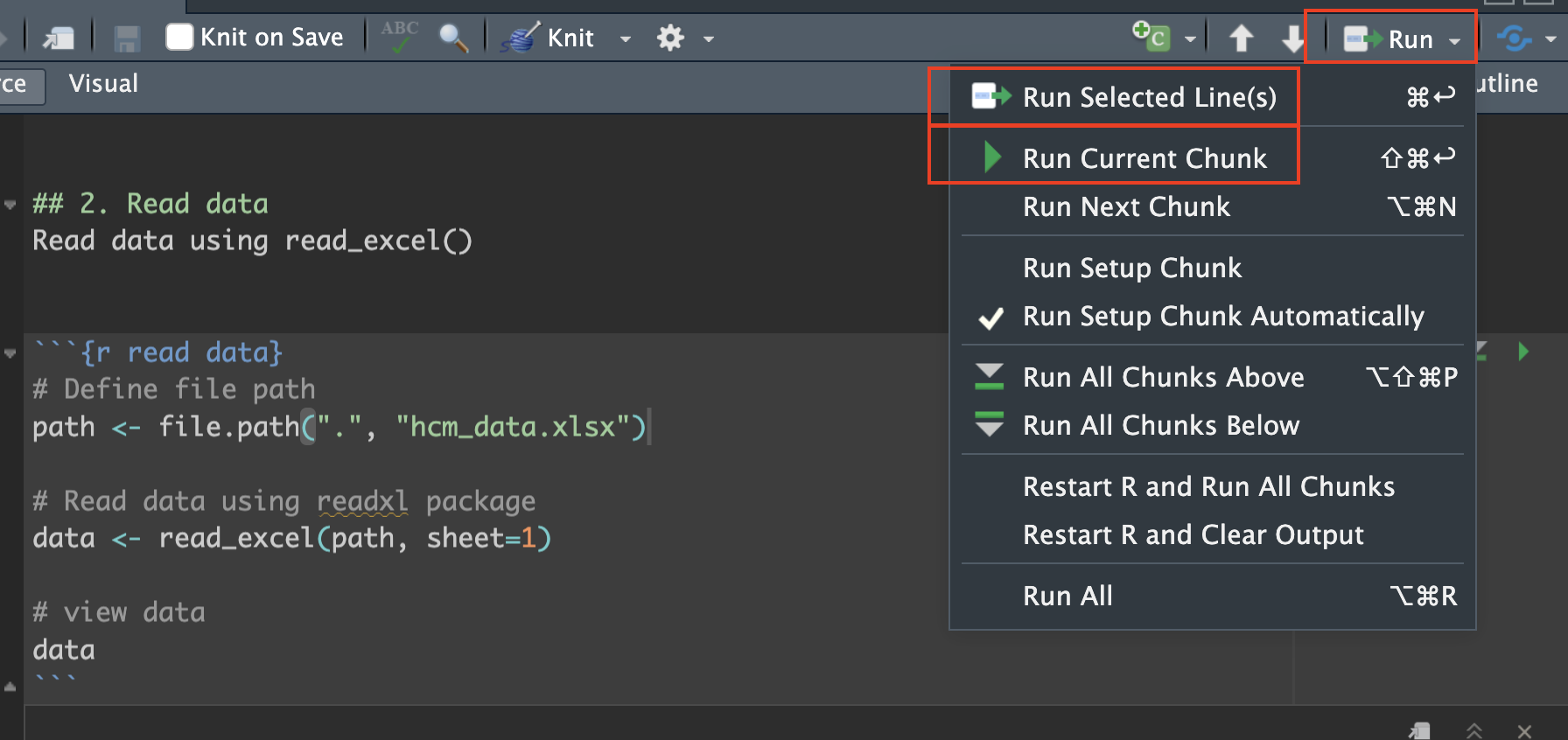
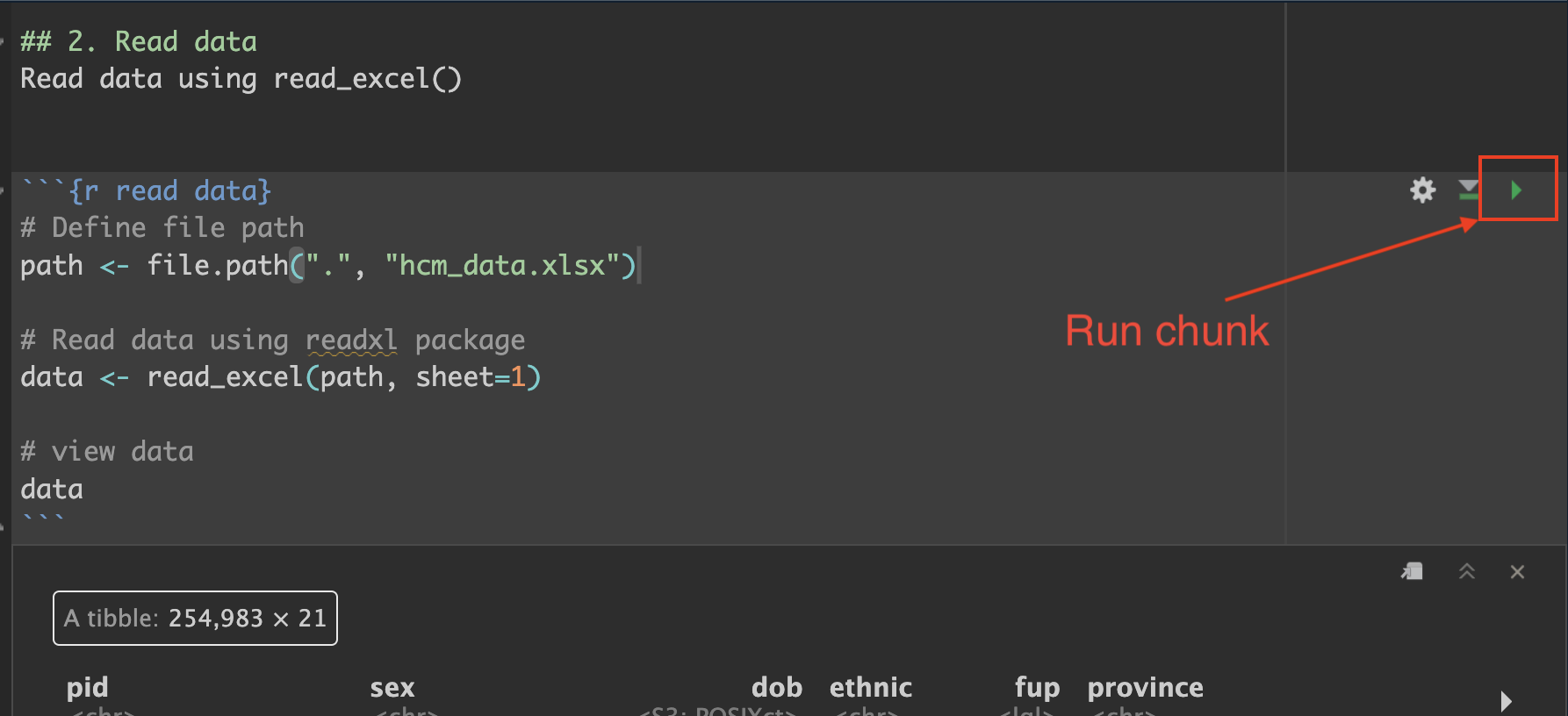
8.2 Xuất file .Rmd sang định dạng khác
Bấm mũi tên bên cạnh chữ Knit → chọn định dạng file xuất (HTML/Word/PDF)